前言——笔者使用的是21版HFSS
1.基本模型
为什么没有环形的天线
2.创建基本模型方法
常用:先粗略建好模型再编辑输入准确坐标和大小尺寸(这里长方体起始点是左上角下方的点,也就是说要输入模型起点相对于坐标原点的位置+尺寸就可以确定具体的模型)
- 先确认modeler/units基本单位和基本工作平面XY面
- attribute界面可以更改 name 材料属性 透明度 颜色(对于材料属性点击Edit进入选择界面,可以手动搜索需要的材料,也可以新建新的材料主要要给出相对介电常数和损耗正切)、是否需要分析内部场(solve inside,一般介质材料需要,良导体不需要)
- command:更改位置和尺寸
- 圆弧线模型:三个点确认模型,最后一个点需要双击才能确认建立
- 圆面模型:圆心+半径(如果模型命名相同会进入到同一层级下),其中command中Axis是指垂直于圆所在平面的轴,
- 螺旋结构:略(4.1:33分27秒)
3.物体材料属性
(1)各向同性材料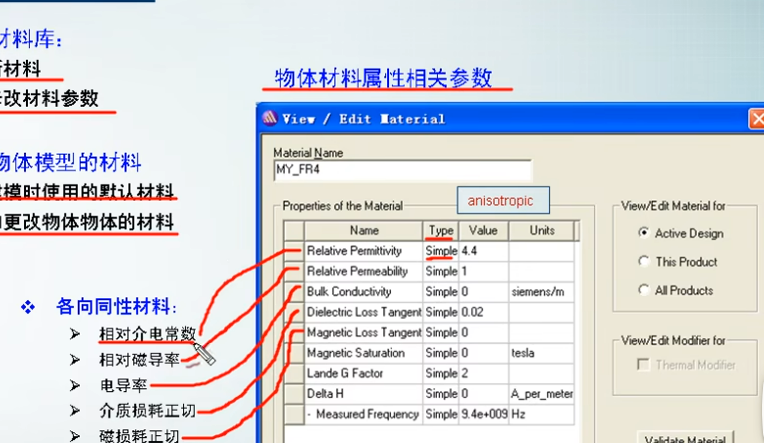
(2)各向异性材料:与(1)一样,type:anisotropic
(3)铁氧体材料:设置剩下的三个即可:分别为磁饱和度、朗德因子、磁共振线宽
- 打开材料库:tools/edit libraries/material /add……命名+新建新的材料主要要给出相对介电常数和损耗正切
- 设置默认材料:21版默认位置右上角vacuum处可以选择其他材料作为默认材料(pec:理想导体)
- snap mode:鼠标移动到某些特殊点(顶点、边的中点)时变成特殊形状
- 改变物体模型的视图:21版的直接在左下角可以调节,并且CTRL+D(fit all),上面菜单栏处有Zoom(pan)鼠标变成一个小手可以拖动模型
- 右键select可以选择选中:物体、面、边(edges)、点(ver……)
- 选中物体:1在三维空间内直接选,2双击名称就可以直接选中了
4、对模型的一些操作
- 旋转平移:选中物体/edit/arrange/rotate(需要填写按什么轴旋转,旋转多少度)
- 复制:edit/duplicate(易出错的点就是T型波导是新建中间的矩形再unit再向两边旋转,否则仿真结果不一样)(一般不选择attach)
- 放大/缩小:edit/scale
- 使用Draw/sweep:个人理解是升维,一维沿着某个……变成二维
- 布朗运算modeler/Boolean:unit(合并)、sub(相减)、split(分离:沿着某个面被分割)
- 创建使用局部坐标系:modeler/coordinate/create/relative:有平移、旋转、平移+旋转,在相对坐标系下建立的模型会随着相对坐标系的坐标原点发生移动而移动
- 面坐标系:在选中面的情况下才可以创建面坐标系:而面坐标系会随着建系的基准面的变化而变化,相应的面坐标系下建立的模型也会随之改变。

)

——基础)



)








)


)